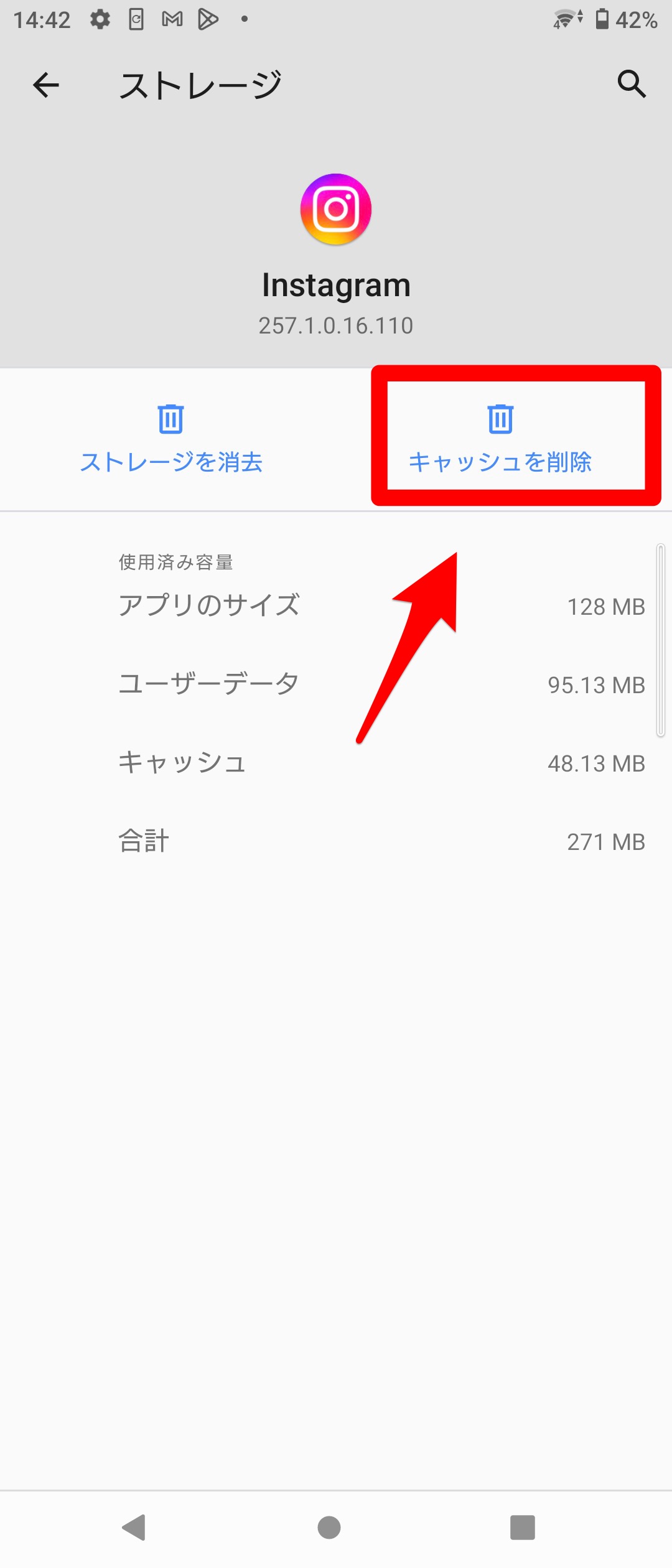Instagram(インスタ)DMの通知がこなくて困る!対処法を解説
Contents[OPEN]
- 1【スマホの設定】インスタDMの通知がこないときの対処法
- 1.1《iPhone》「通知を許可」をオンにする
- 1.2《Android》アプリの通知をオンにする
- 1.3《iPhone》「おやすみモード」のオフ
- 1.4《Android》「おやすみモード」のオフ
- 1.5《iPhone》低電力モードの解除
- 1.6《Android》省電力モードの解除
- 2【アプリの設定】インスタDMの通知がこないときの対処法
- 3【ミュートの解除】インスタDMの通知がこないときの対処法
- 4【通信環境・不具合】インスタDMの通知がこないときの対処法
- 5【対処法】インスタDMの通知がどうしても来ない時
- 6インスタのDMの通知がこないならスマホとアプリの設定をまず確認しよう!
インスタで障害が発生していないか確認する
DMの通知がこない原因は、インスタのサーバーに障害が起きているからかもしれません。
Twitterなどでユーザーが情報を発信しているかもしれないので確認してみましょう。
【対処法】インスタDMの通知がどうしても来ない時
ここまで紹介した対処法を試してもDMの通知がこないようなら、これから紹介する5つの対処法を試してみてください。
スマホ・アプリの再起動・アップデート
まずスマホと「Instagram」アプリの再起動を行ってください。
iPhoneの再起動は、電源ボタンまたは電源ボタンと音量ボタンを同時に長押しすると「スライドで電源オフ」と表示されるので、電源を落としてから電源ボタンを長押しすれば行えます。
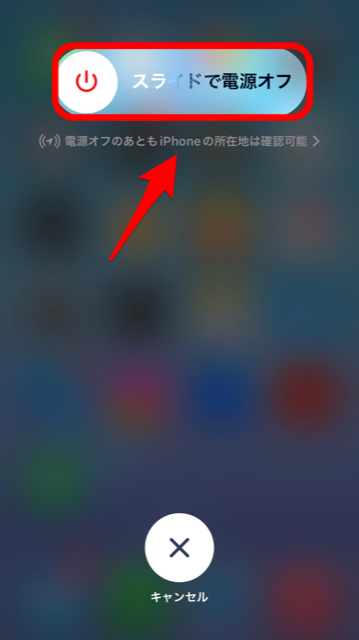
「Instagram」アプリの再起動は、ホームボタンを2度連打するか、ホーム画面を下から上にスワイプするとマルチウィンドウ立ち上がるので、「Instagram」アプリを上に向かってスワイプすれば行えます。
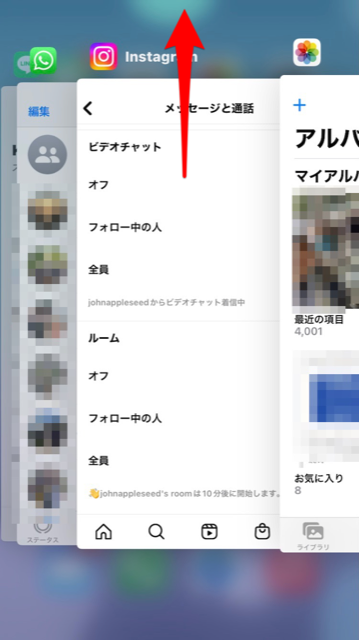
スマホやアプリの再起動に加えてアップデートも同時に行いましょう。
「Instagram」アプリのアップデートは「App Store」アプリから行えます。
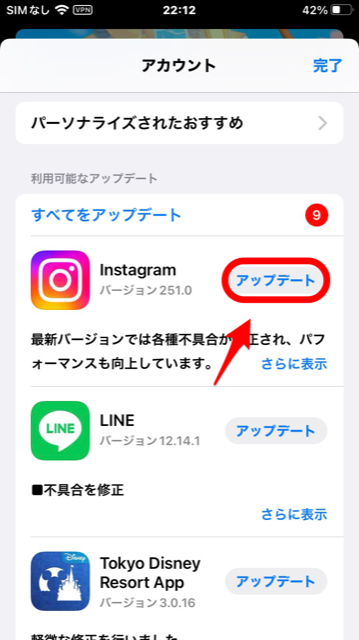
iPhoneのアップデートは、まず「設定」アプリを開き「一般」を選択します。
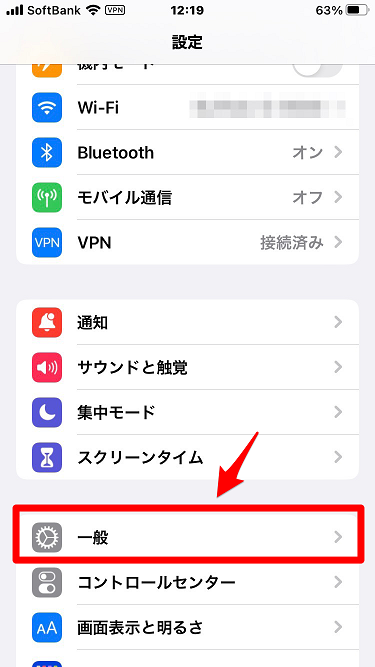
次に「ソフトウェア・アップデートを選択します。
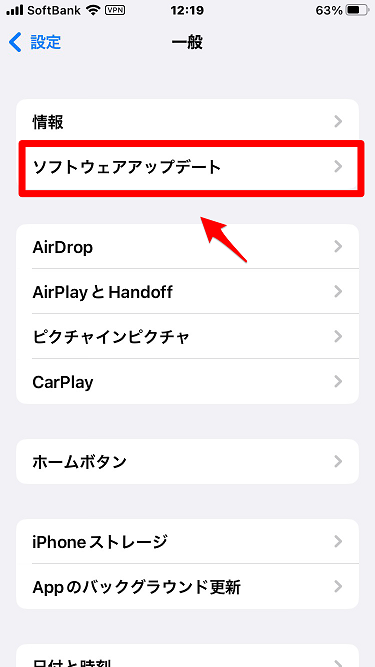
アップデートがあればこの画面に表示されるので「ダウンロードしてインストール」をタップして更新しましょう。
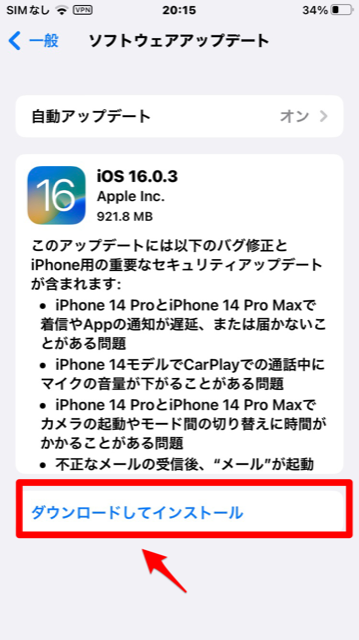
アプリの再ダウンロード
DMの通知がこないのは、インスタのアプリに問題があるからかもしれません。
一度アプリをアンインストールし、その後再インストールして様子をみてください。
スマホの空き容量を空ける
スマホの内部ストレージの空き容量がわずかしかないと、DMの通知だけでなく他の機能も利用できなくなることがあります。
ストレージの空き容量が十分にないなら、不要なアプリをアンインストールするなどして、十分な空き容量を確保してください。
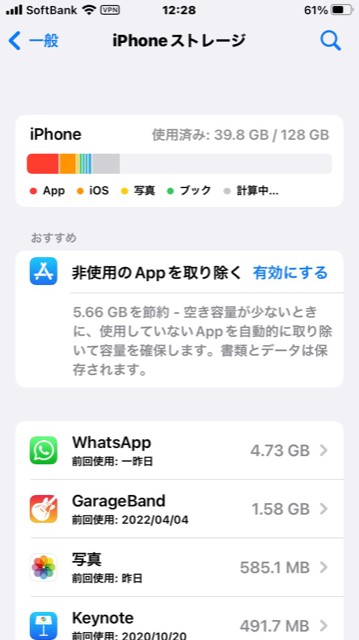
スマホのキャッシュの削除
スマホの「Instagram」アプリに不要なキャッシュが溜まりすぎると、DM通知が届かなくなることがあります。
不要なキャッシュは削除しましょう。
iPhoneの場合は、「Instagram」アプリをアンインストールすればキャッシュは削除できます。
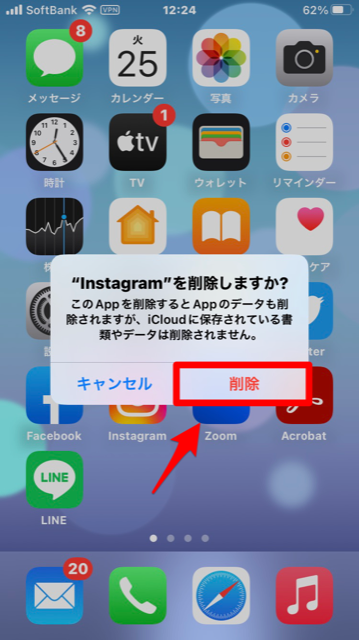
Androidスマホの場合はまず「設定」アプリを開き、「アプリの通知」→「Instagram」と進みます。「Instagram」アプリの情報画面が表示されたら、「ストレージとキャッシュ」を選択しタップします。
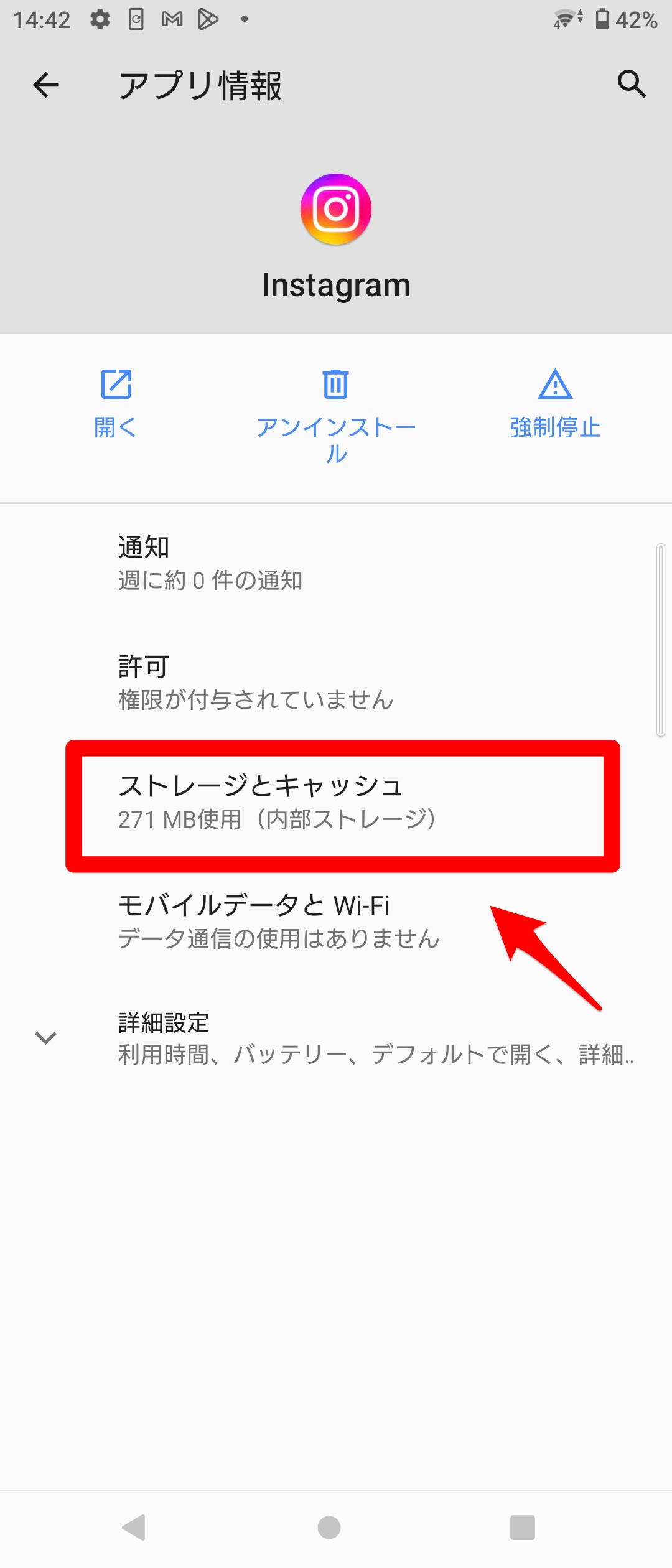
「キャッシュを削除」をタップしてキャッシュを削除しましょう。